文章详情页
win11系统删除软件教程
浏览:46日期:2023-01-21 14:48:16
很多朋友在使用了win11后,都发现其中有一些不需要的软件或应用程序,觉得非常麻烦,但是又不知道如何删除卸载,其实我们可以在系统设置的应用管理中将它们卸载,下面就一起来看看吧。
win11怎么删除软件:1、首先我们按下键盘“windows”,然后在其中选择“设置”
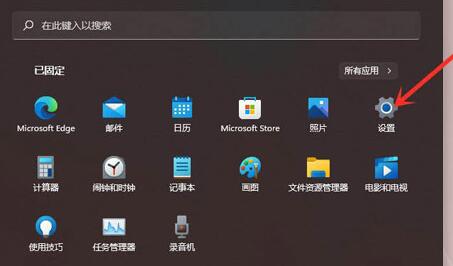
2、打开设置后在左侧栏中选择“应用”
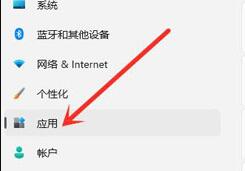
3、接着点击右侧的“应用和功能”
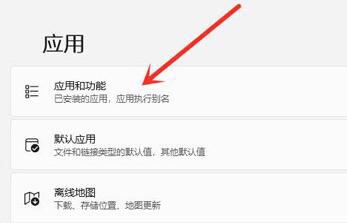
4、然后在应用的列表中找到想要删除的软件,点击右边的三个点。
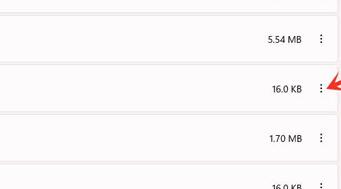
5、打开菜单后,点击其中的“卸载”
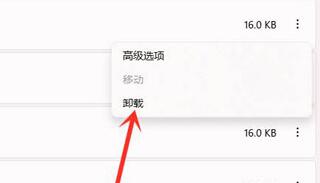
6、最后再点击“卸载”即可,如图所示。
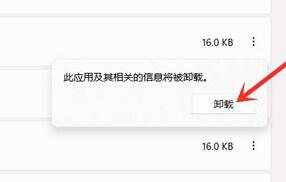
相关文章:win11安装不了解决教程 | win11常见问题汇总
以上就是win11系统删除软件教程介绍了,想要删除软件的朋友快去进行操作吧。想知道更多相关教程还可以收藏好吧啦网。
以上就是win11系统删除软件教程的全部内容,望能这篇win11系统删除软件教程可以帮助您解决问题,能够解决大家的实际问题是好吧啦网一直努力的方向和目标。
上一条:华硕win11安全启动开启方法下一条:win11英文键盘隐藏方法
相关文章:
1. centos7怎么关闭ipv6仅使用ipv4?2. 如何查看Win10是否永久激活?查看Win10永久激活的方法3. ThinkPad X390如何重装Win10系统?ThinkPad X390重装教程4. FreeBSD FreeNAS安装图解教程5. Windows Modules Installer Worker是什么进程?硬盘占用100%的原因分析6. Win11安装受阻怎么办?Win11的安装问题和汇总方案7. Win10固态硬盘256怎么分区好?固态硬盘256最佳分区8. UOS应用商店不能用怎么办? uos系统应用商店不能使用的解决办法9. CentOS7中无法找到pci find device函数的解决方法10. Win10如何设置自动获取ip地址?Win10设置自动获取IP操作步骤
排行榜

 网公网安备
网公网安备